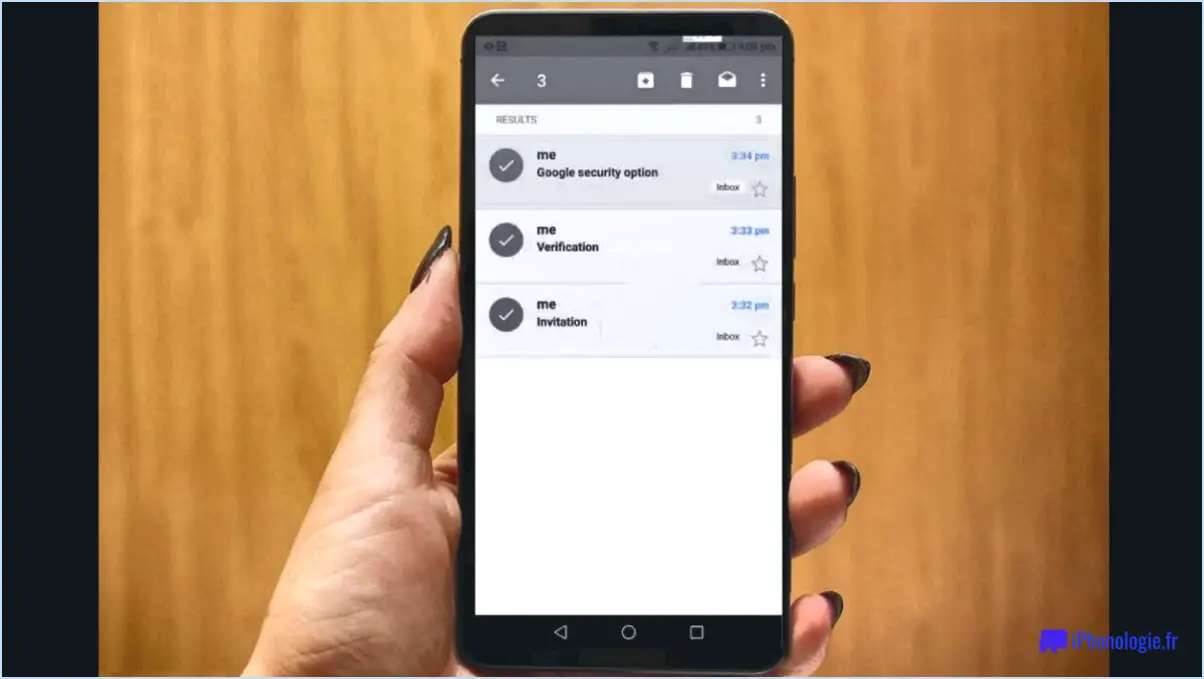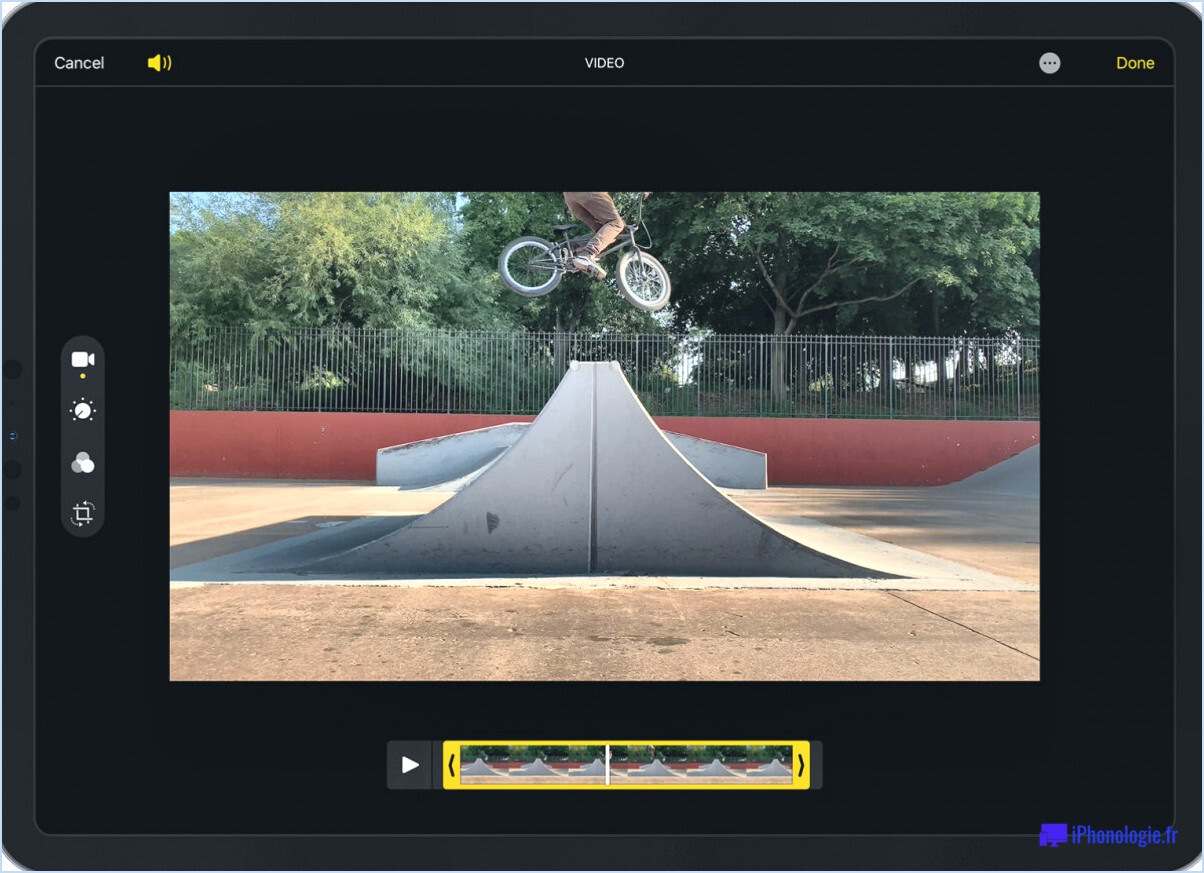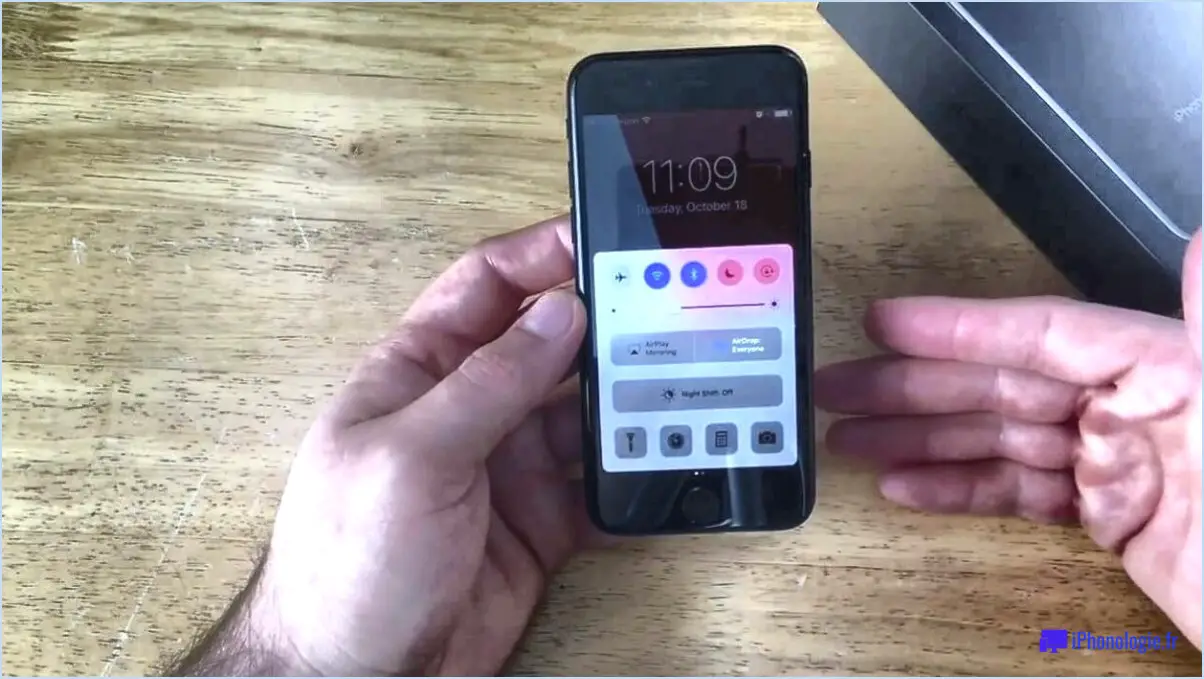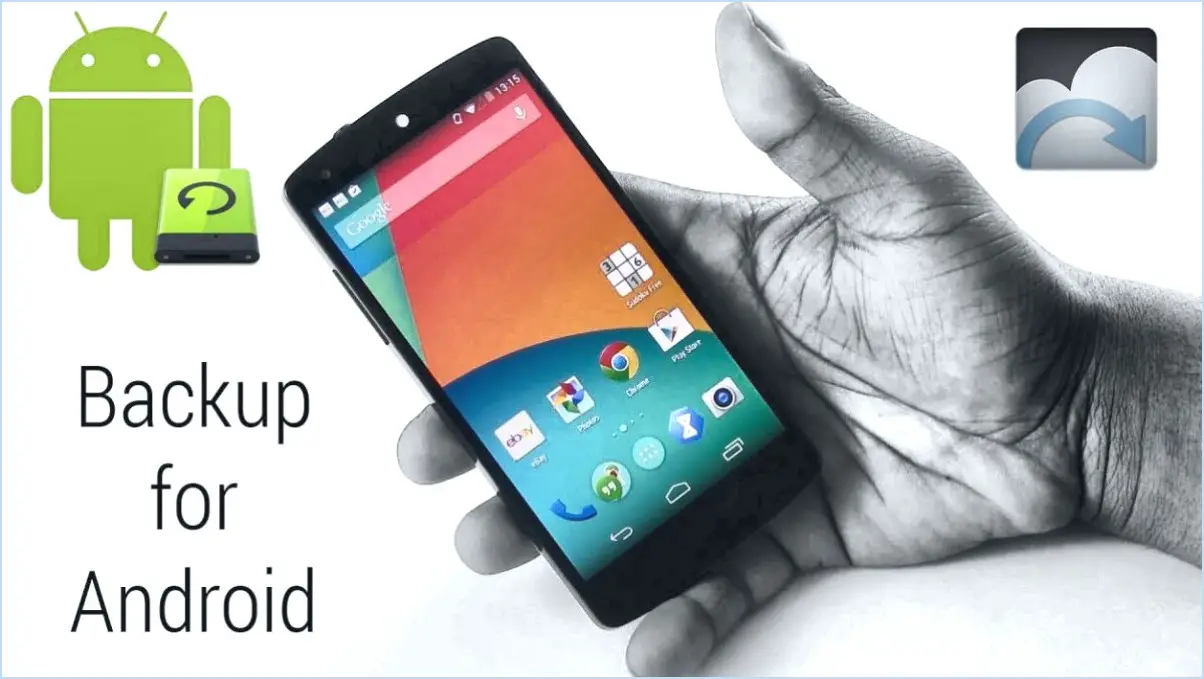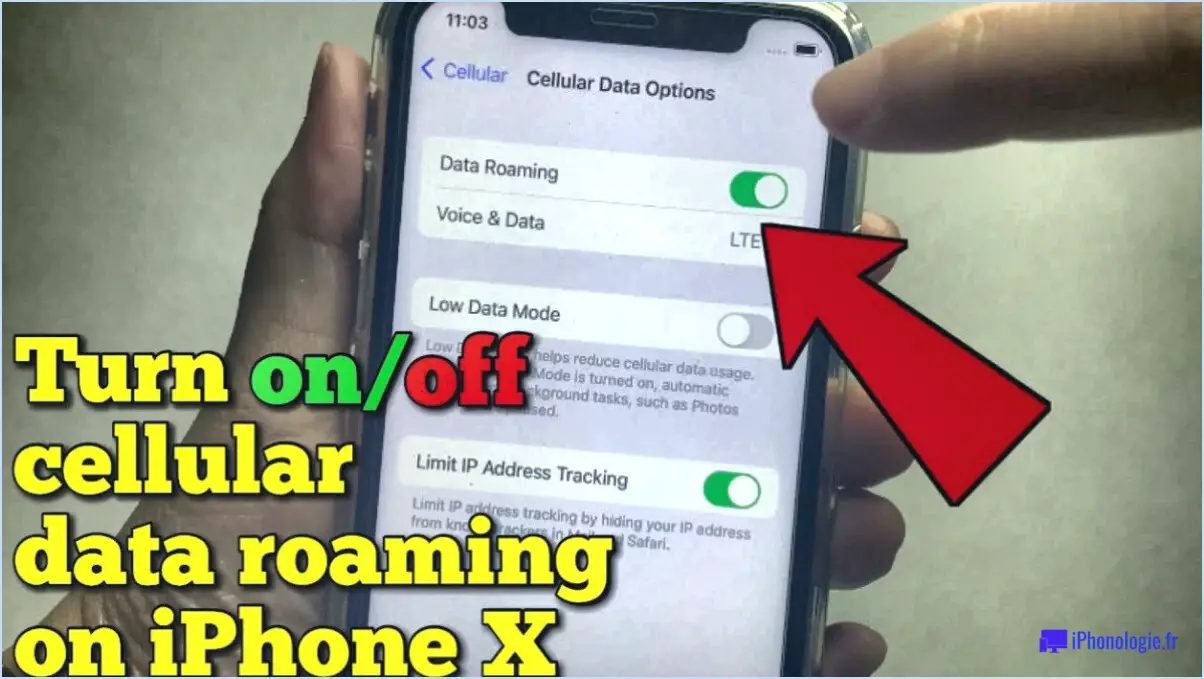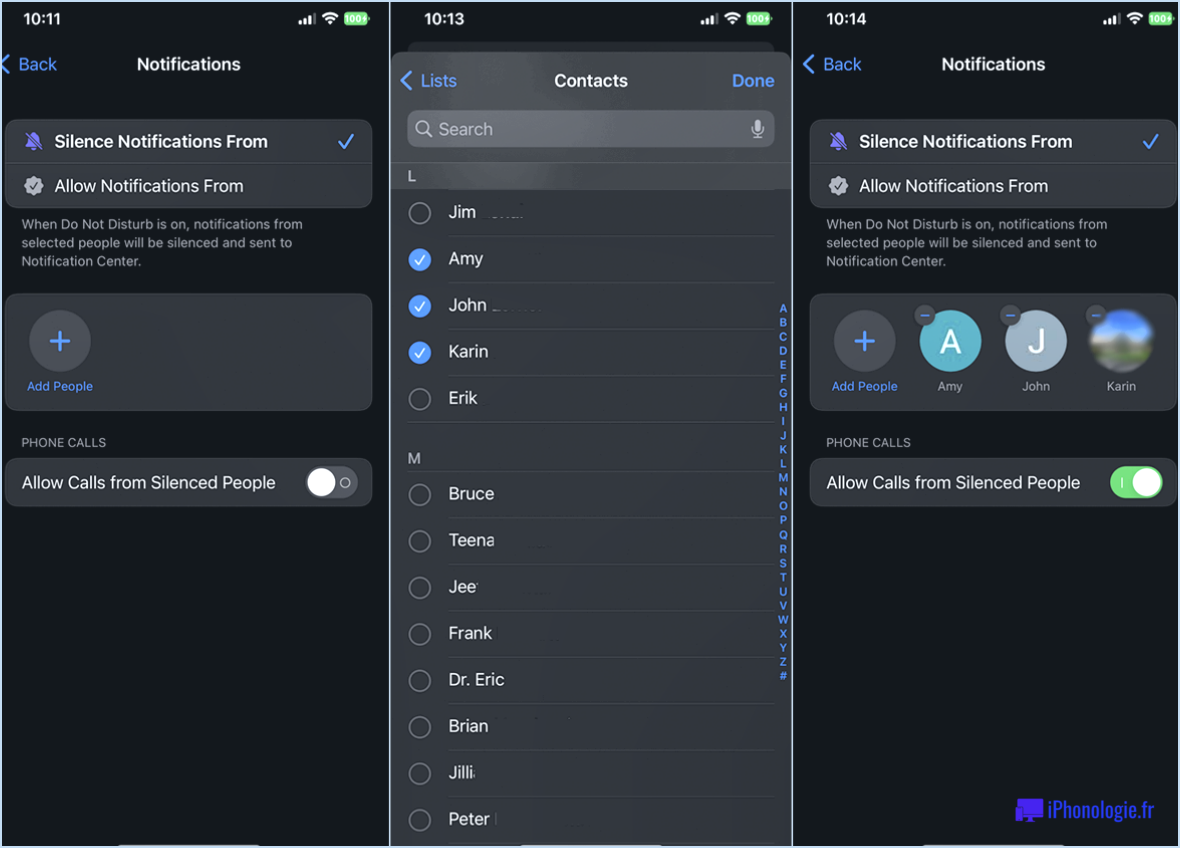Comment changer la ville par défaut dans l'application météo android?
Pour modifier la ville par défaut dans l'application météo sur votre appareil Android, suivez ces étapes simples :
- Ouvrez l'application Météo: Localisez et ouvrez l'application météo sur votre appareil Android. Elle est généralement représentée par une icône liée à la météo.
- Accéder au menu: Une fois l'appli ouverte, vous apercevrez généralement une icône de menu dans le coin supérieur gauche de l'écran. Elle est souvent représentée par trois lignes horizontales. Tapez sur cette icône pour accéder au menu de l'application.
- Naviguer vers Paramètres: Dans le menu, recherchez l'option « Paramètres » et tapez dessus. Vous accédez alors à un nouvel écran dans lequel vous pouvez configurer diverses préférences.
- Sélectionner les lieux: Dans le menu Paramètres, vous trouverez une section intitulée « Lieux » ou quelque chose de similaire. Appuyez dessus pour accéder à cette section, où vous pouvez gérer les lieux que vous avez enregistrés.
- Choisir la ville par défaut: Parmi la liste des villes que vous avez ajoutées ou les suggestions disponibles, localisez la ville que vous souhaitez définir comme nouvelle ville par défaut. Tapez sur cette ville pour la sélectionner.
- Confirmez votre choix: Après avoir sélectionné la ville souhaitée, une invite peut apparaître pour vous demander de confirmer ce choix. Elle est généralement accompagnée d'un bouton « OK ». Touchez ce bouton pour finaliser votre sélection.
En suivant ces étapes, vous réussirez à modifier la ville par défaut de votre application météo Android pour la remplacer par celle que vous avez choisie. N'oubliez pas que ces instructions peuvent légèrement différer en fonction de l'interface et de la version de l'application, mais l'approche générale reste similaire.
N'hésitez pas à répéter ce processus si vous souhaitez à nouveau modifier la ville par défaut ou explorer d'autres paramètres de l'application pour l'adapter à vos préférences.
Comment changer l'emplacement de mon widget météo sur Android?
Pour déplacer votre widget météo sur Android, suivez les étapes suivantes :
- Lancez l'application Paramètres.
- Accédez à la section Widgets.
- Faites défiler vers le bas pour localiser le widget Météo.
- Appuyez longuement sur le widget et faites-le glisser sans interruption à l'endroit souhaité.
Pourquoi mon widget météo n'affiche-t-il pas la bonne ville?
Votre widget météo peut afficher une ville erronée pour plusieurs raisons. L'une des raisons possibles est un mauvais paramétrage de la localisation sur votre appareil. Vérifiez-le en accédant à l'application Paramètres et aux Services de localisation. Assurez-vous que l'option Météo est activée et que l'emplacement exact est choisi. Une autre cause pourrait être des données météorologiques erronées pour votre ville. Des informations obsolètes ou des erreurs de saisie peuvent être à l'origine de cet écart. Pour y remédier, envisagez de mettre à jour la source de données météorologiques ou de signaler le problème au fournisseur de services concerné. En outre, vérifiez à nouveau l'exactitude de votre sélection de ville dans les paramètres du widget.
Quelle est l'application météo par défaut d'Android?
L'application application météo par défaut d'Android est la Google Weather.
Comment changer définitivement de ville sur weather com?
Pour modifier de façon permanente les villes sur weather.com, suivez les étapes suivantes :
- Visitez le site Web : Allez sur le site web weather.com.
- Localisez le lieu du changement : Recherchez le bouton « Change Location » dans le coin supérieur gauche de la page.
- Cliquez sur le bouton : Cliquez sur le bouton « Changer d'emplacement ».
- Saisissez le nom de la ville : Saisissez le nom de la ville vers laquelle vous souhaitez changer.
- Appuyez sur la touche Entrée : Appuyez sur la touche « Entrée » de votre clavier.
Cette opération permet de mettre à jour les informations météorologiques pour la ville que vous avez sélectionnée.
Comment supprimer Cupertino de mon application météo?
A supprimer Cupertino de votre application météo, suivez les étapes suivantes :
- Ouvrez l'application Météo.
- Tapez sur Lieux.
- Faites défiler vers le bas et sélectionnez Supprimer l'emplacement.
- Choisissez Cupertino dans la liste.
- Robinet Effacer pour confirmer.
Pourquoi ma position est-elle erronée sur mon téléphone Android?
La localisation inexacte de votre téléphone Android peut résulter de plusieurs facteurs. LE GPS peut être désactivé ou rencontrer des problèmes de signal. Une autre cause peut être votre paramètres de localisation soient réglés sur « appareil uniquement » au lieu de « appareil et réseau ». Dans ce dernier cas, votre téléphone peut s'appuyer sur les signaux moins précis du Wi-Fi ou des tours de téléphonie cellulaire plutôt que sur le GPS pour déterminer votre position.
Pourquoi mon application météo indique-t-elle Cupertino?
Votre application météo affiche Cupertino car elle utilise probablement le code postal 95014, correspondant à la ville située à 45 minutes au sud-ouest de San Francisco dans le comté de Santa Clara, en Californie.